- 機能紹介
グループオーナーは、グループに複数のグループ管理者を追加し、管理権限を与えることができます。管理に時間を割かれる大規模なグループの場合、グループ管理者はグループオーナーと管理の負担を分担して、効率を向上させることができます。
注:グループ管理者を追加・削除できるのはグループオーナーのみです。グループ管理者とグループメンバーはこの操作を行うことができません。
- 操作手順
デスクトップ版
- デスクトップ版 Lark でグループチャットを開き、画面右上の … アイコンより 設定 をクリックします。
- 以下の 2 つの方法でグループ管理者を追加できます。
- グループ設定画面で グループ管理 をクリックし、グループ管理者 の下にある グループ管理者を追加 をクリックします。表示される画面でグループ管理者として追加したいメンバーを選択して、確認 をクリックします。
- 250px|700px|reset
- グループ設定画面で メンバー 欄の空白の部分をクリックして、マウスのカーソルをメンバー名に合わせ、表示される グループ管理者に設定 アイコンをクリックします。

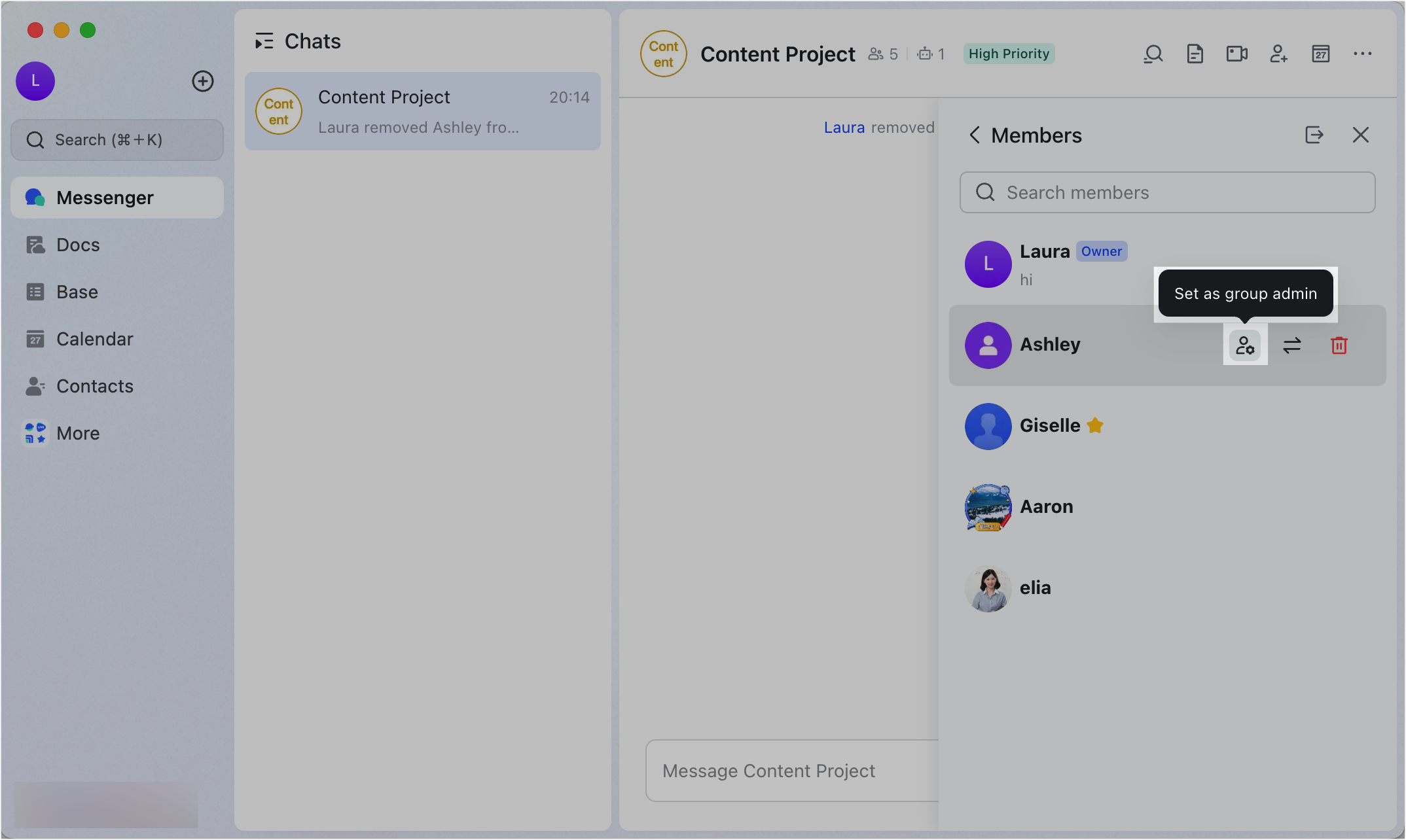
250px|700px|reset
250px|700px|reset
- グループ管理 > メンバーの権限を管理 と進んで、グループ管理者の権限を設定できます。つまり、特定の操作をグループオーナーまたはグループ管理者のみが行えるように設定できます。例えば、グループ情報の編集、グループメンバーの追加、グループの共有、ビデオ会議の開始、@全員、緊急連絡、ピン留め、グループでの発言、グループへのメール送信などの権限を付与できます。
- 250px|700px|reset
- グループ管理者を削除するには、グループチャットを開き、チャット画面左上にあるグループ名の横にある メンバーリストを表示 アイコンをクリックし、画面右側に表示されるリストで、グループ管理者の名前の後ろの任意の空白部分にマウスのカーソルを合わせ、表示される グループ管理者を外す アイコンをクリックします。
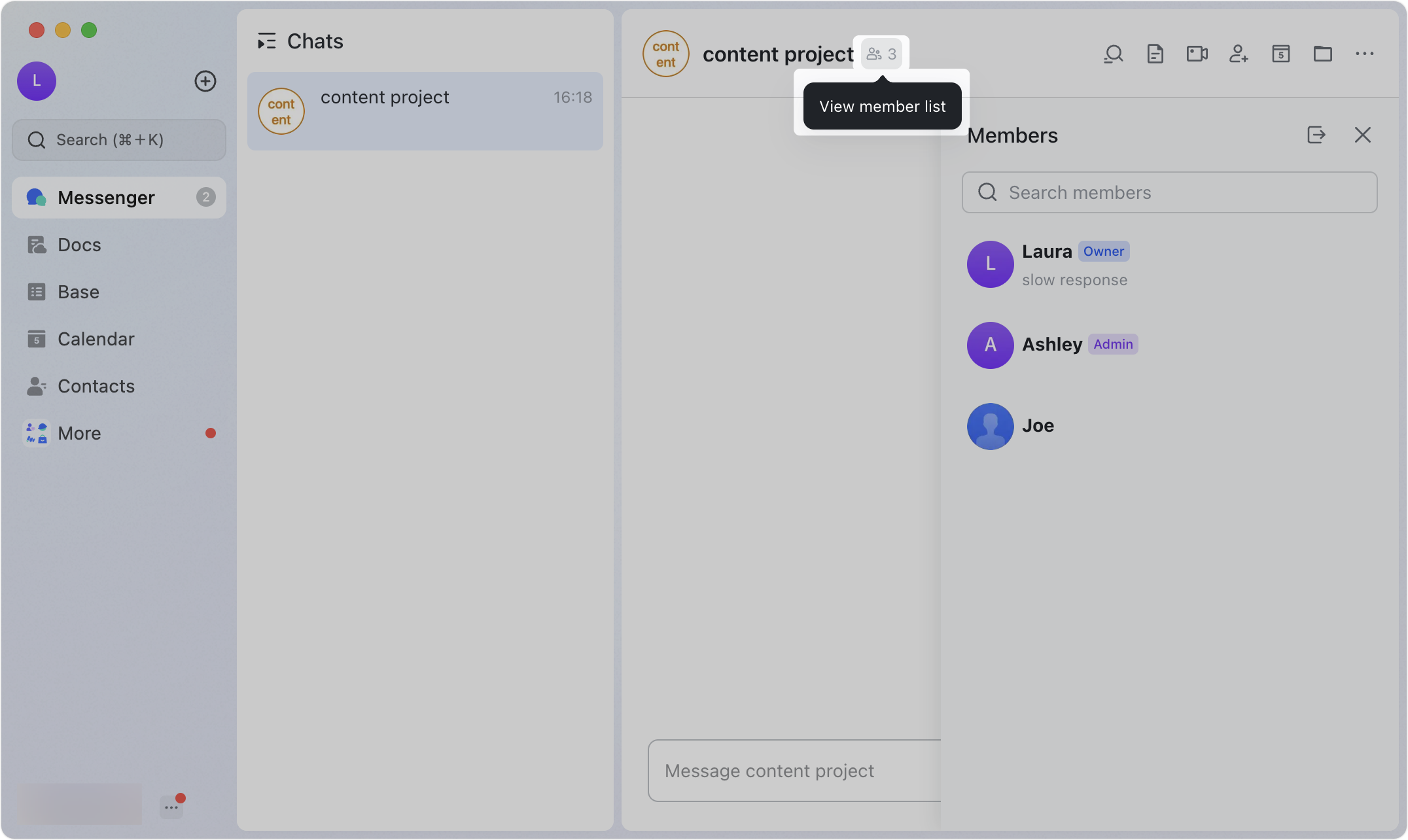
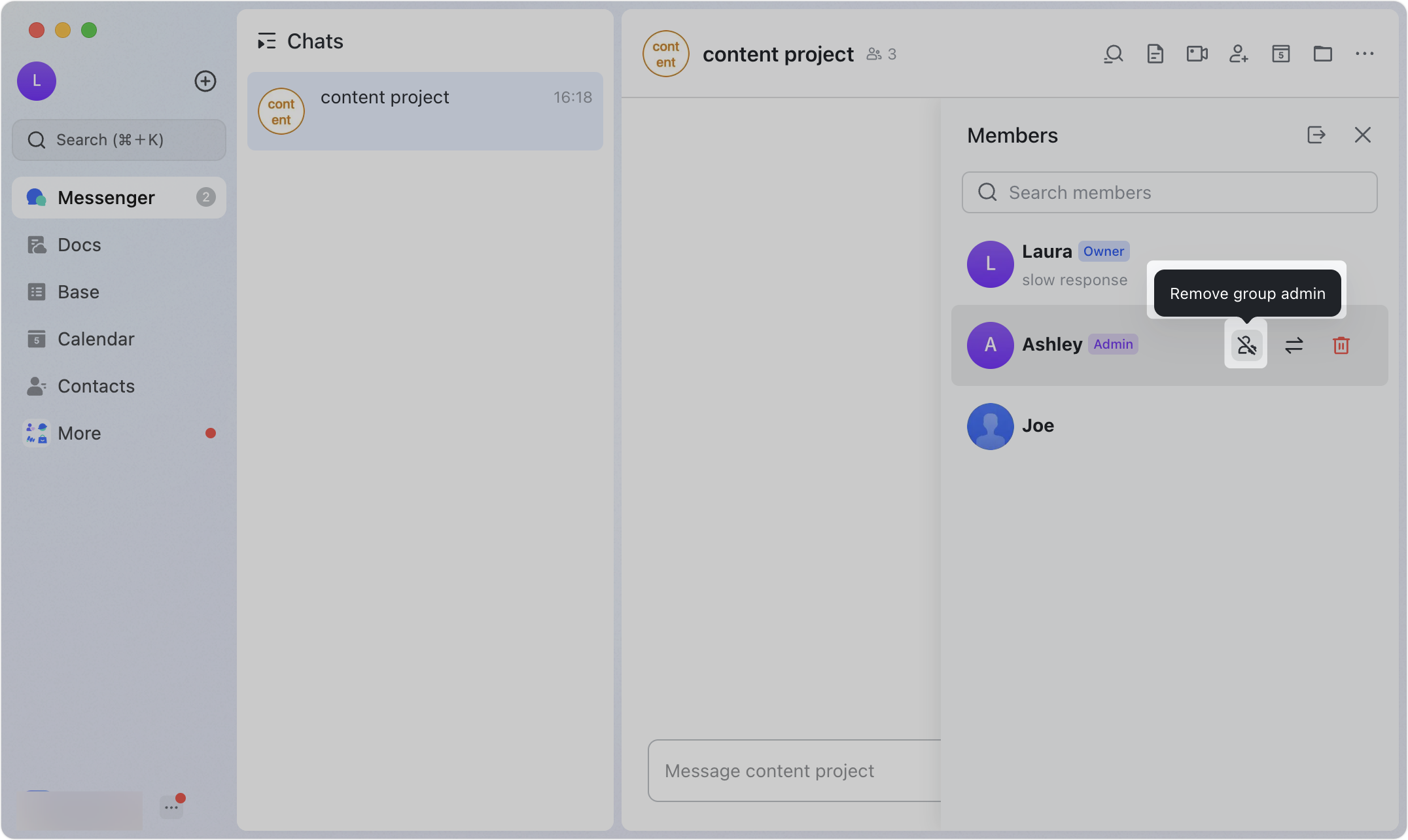
250px|700px|reset
250px|700px|reset
モバイル版
- モバイル版 Lark でグループチャットを開き、画面右上の … アイコンより設定画面を開きます。
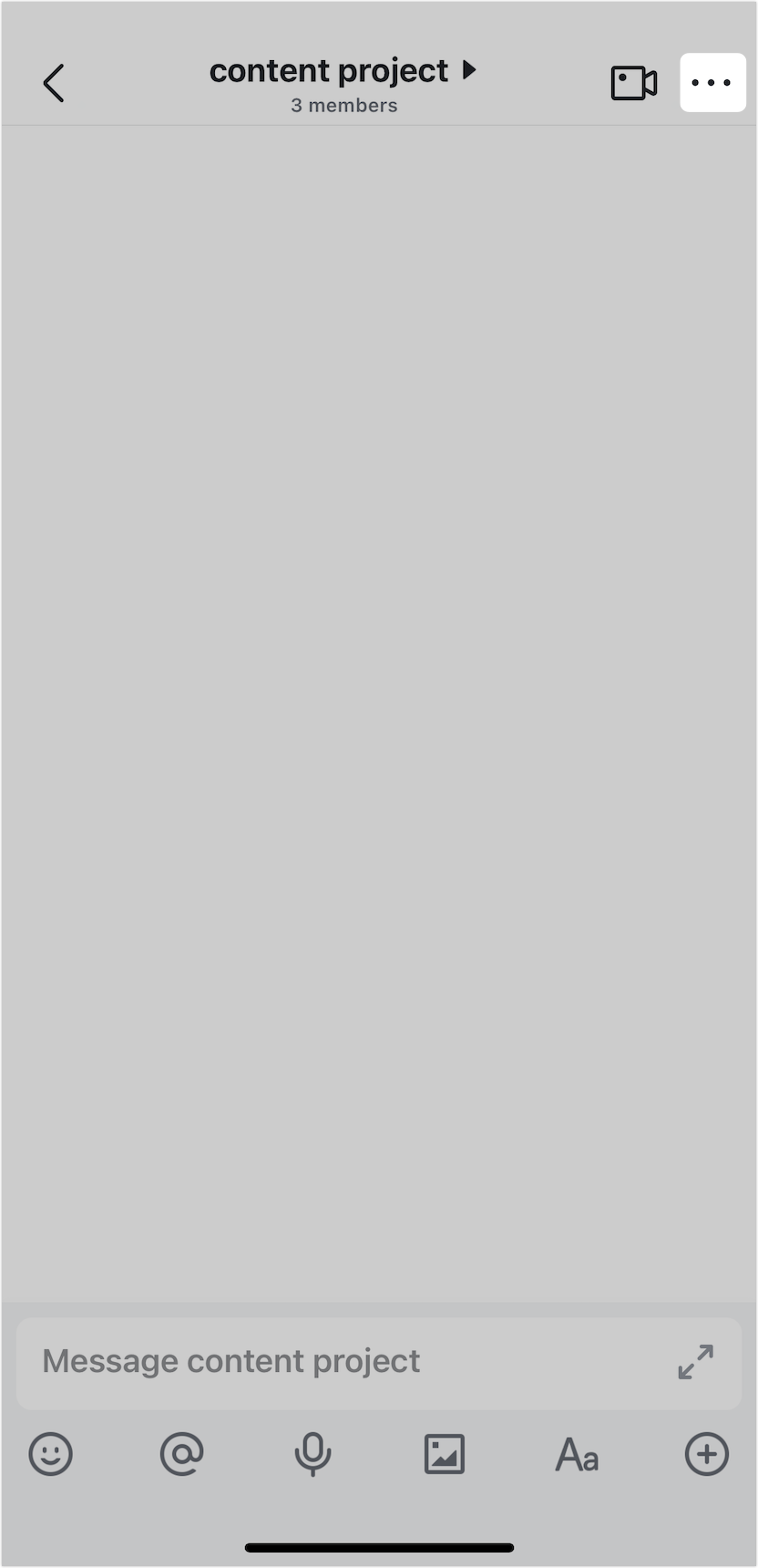
250px|700px|reset
- 設定画面で グループ管理 をタップします。
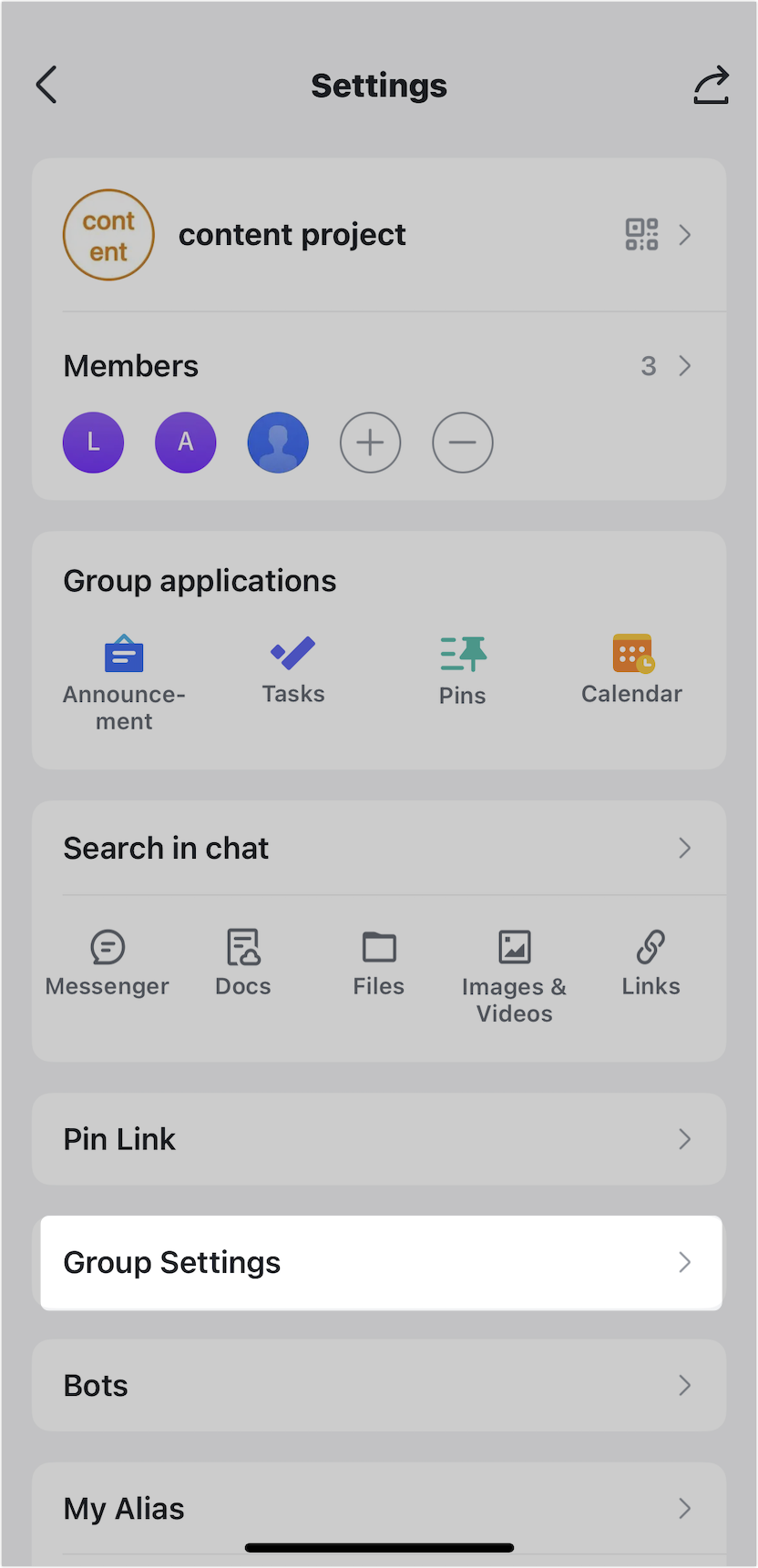
250px|700px|reset
- グループ管理者 の横にある グループ管理者を追加 をタップし、グループ管理者として追加したいメンバーを選択して、確認 をタップします。
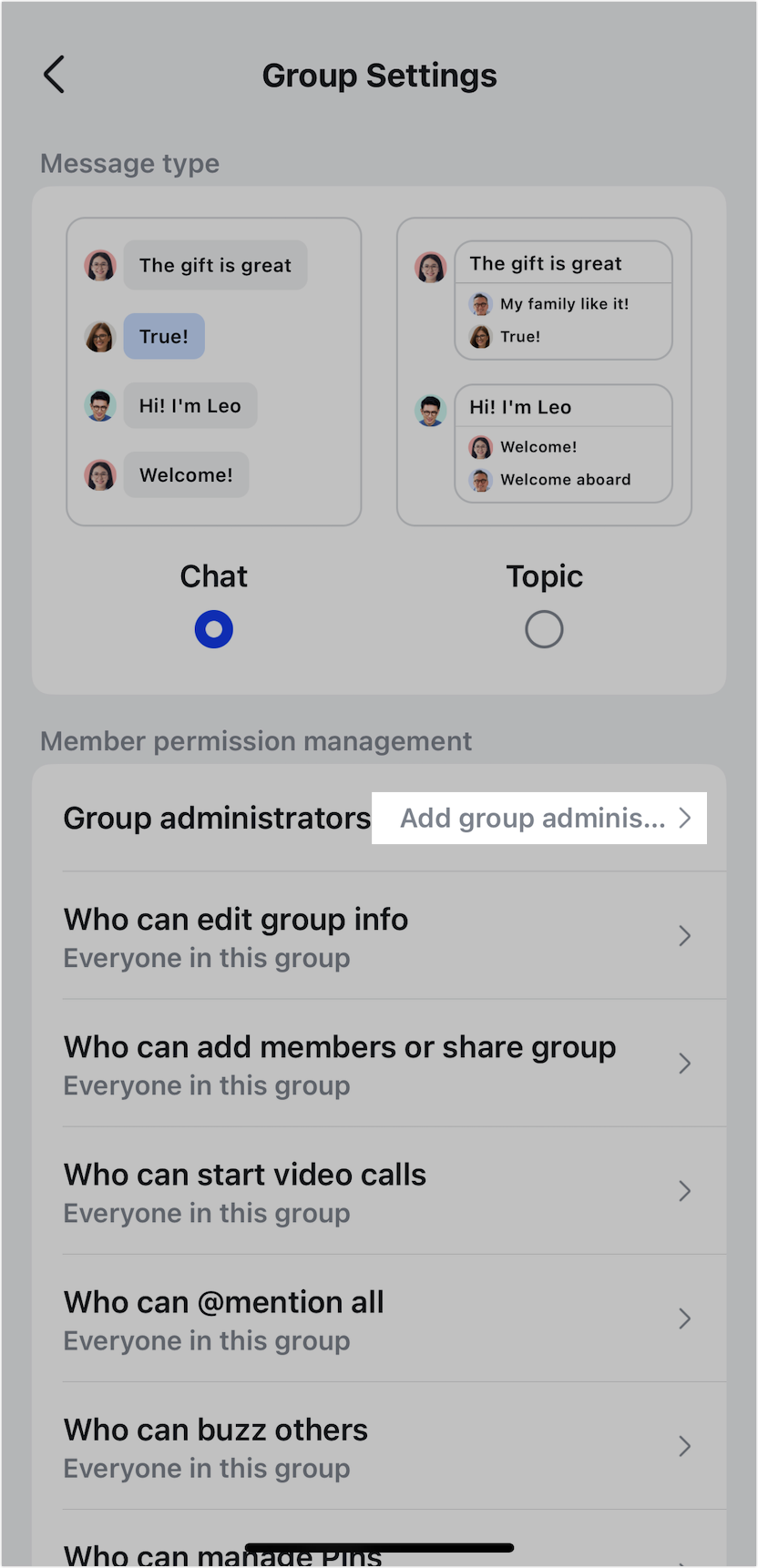
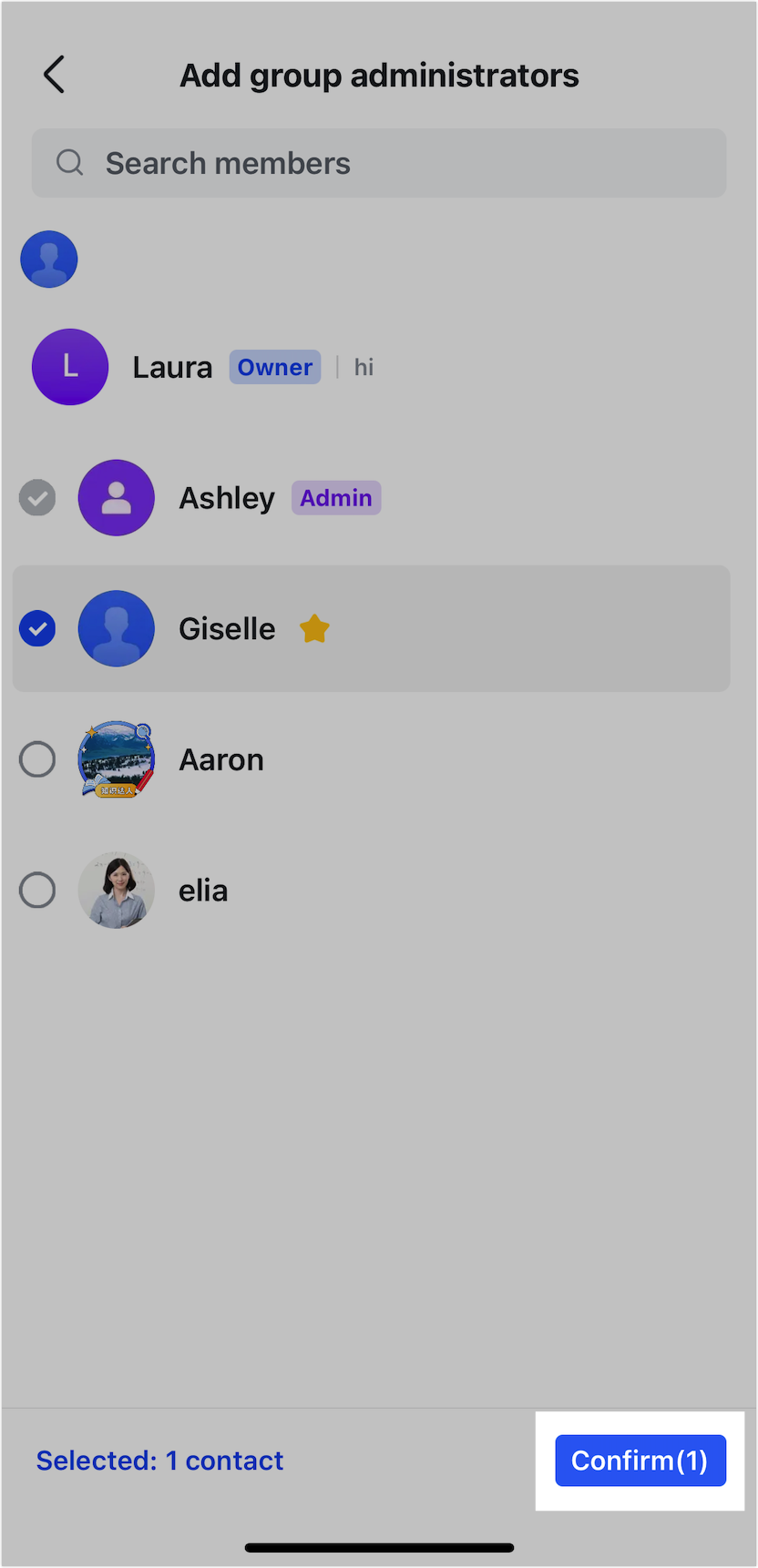
250px|700px|reset
250px|700px|reset
- グループ管理 > メンバーの権限を管理 と進んで、グループ管理者の権限を設定できます。つまり、特定の操作をグループオーナーまたはグループ管理者のみが行えるように設定できます。例えば、グループ情報の編集、グループメンバーの追加、グループの共有、ビデオ会議の開始、@全員、緊急連絡、ピン留め、グループでの発言、グループへのメール送信などの権限を付与できます。
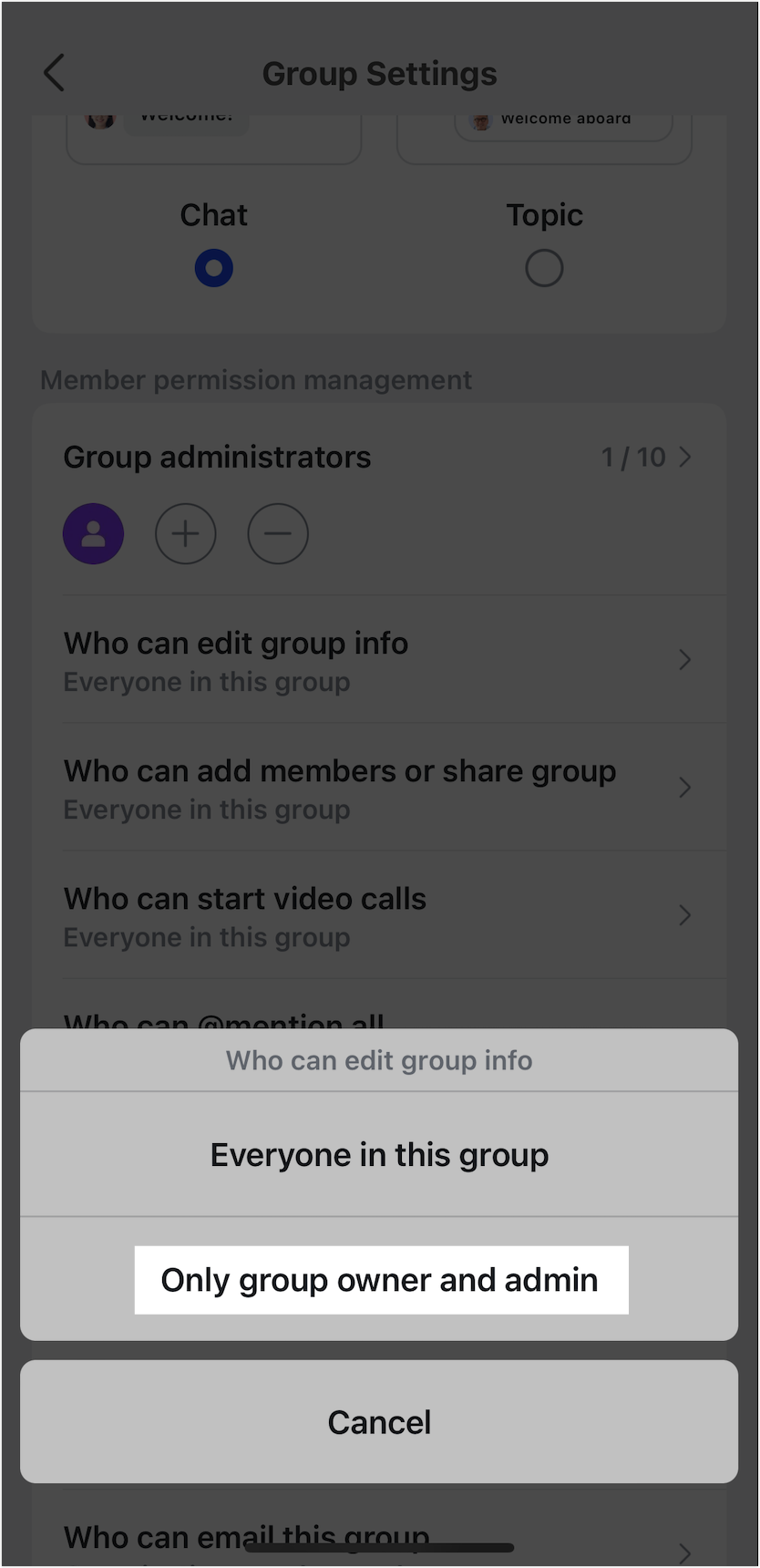
250px|700px|reset
- グループ管理者を削除するには、モバイル版 Lark でグループチャットを開き、画面右上の … アイコンより設定画面を開いて、グループ管理 をタップします。グループ管理者 の横にある ㊀ アイコンをタップし、グループ管理者から外したいメンバーを選択して、確認 をタップします。
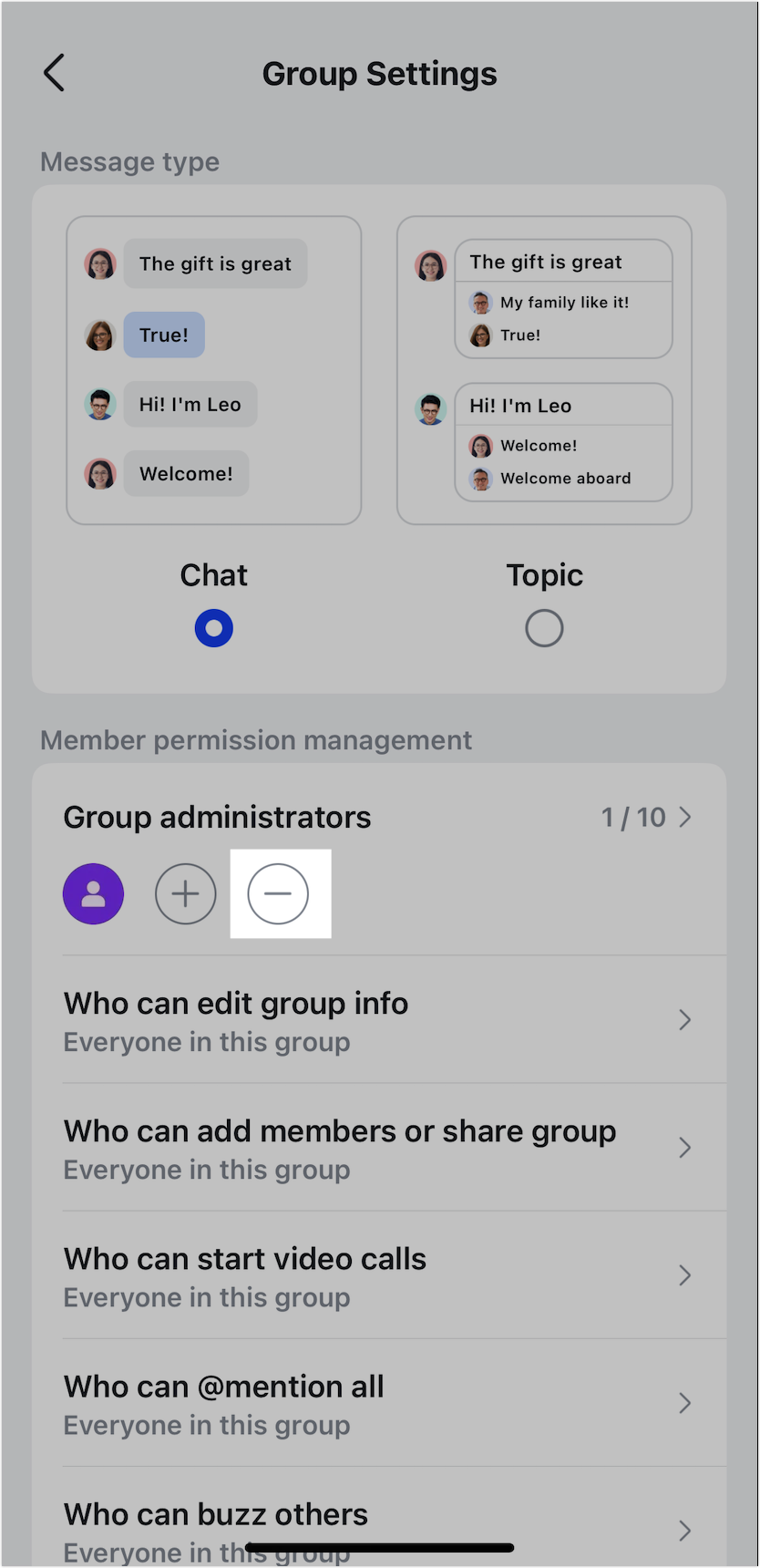
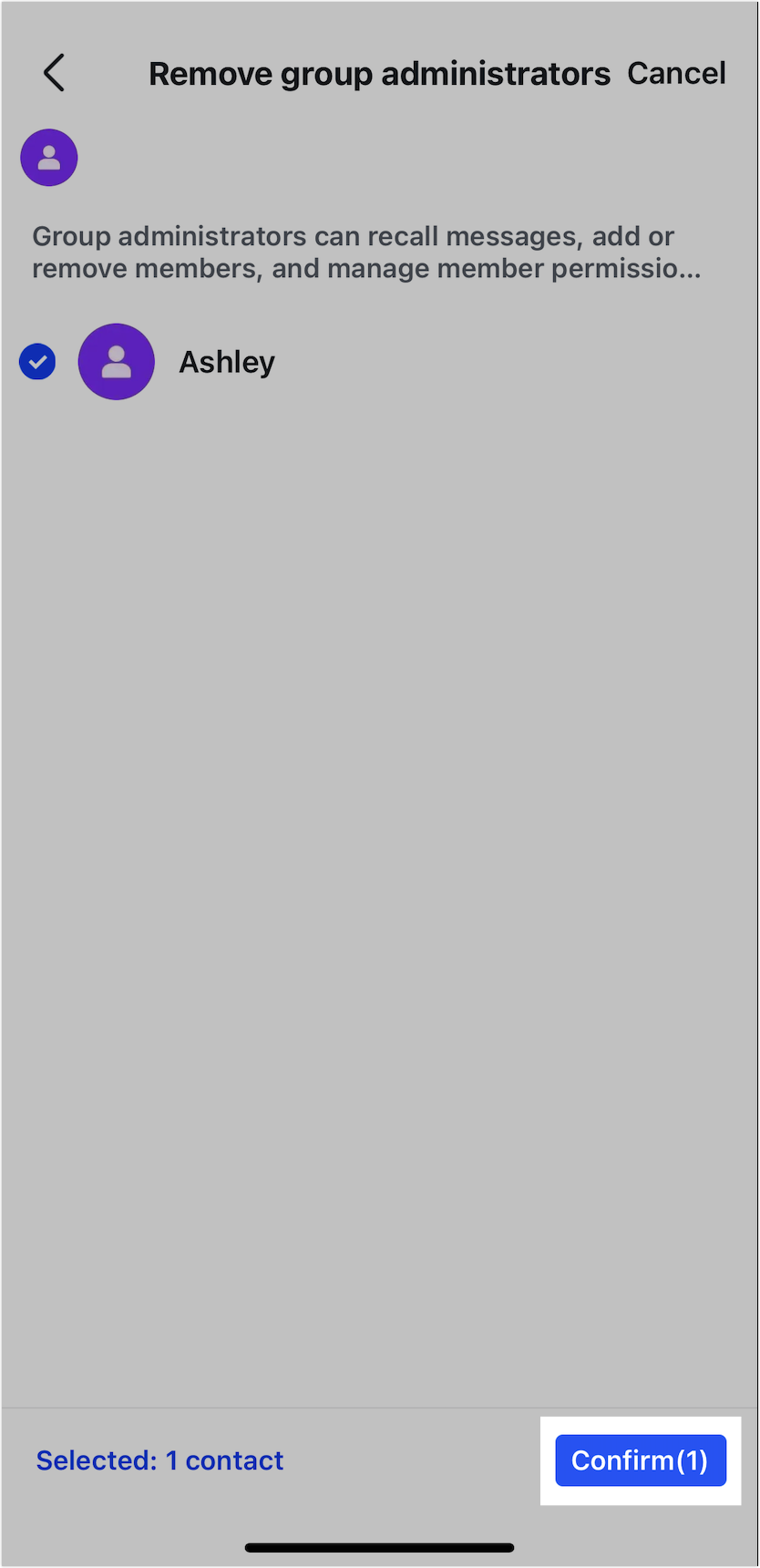
250px|700px|reset
250px|700px|reset
- よくある質問
